管理 - グループ - グループの編集
ここで、memoQ TMS上に既存のグループを編集することができます。
操作手順
管理者としてmemoQwebにログインします。
左サイドバーの管理者 ![]() アイコンをクリックします。
アイコンをクリックします。
管理者 画面でグループボタンをクリックします。グループ画面が開きます。
Nameリストでグループをクリックします。グループの編集画面が開きます。
その他のオプション
グループの名前と説明を変更する
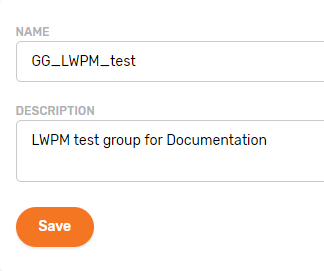
必要に応じて、グループの氏名および説明を変更します。このセクションへの変更を保存するには:セクションの下部にある保存ボタンをクリックします。
グループの権限設定の変更
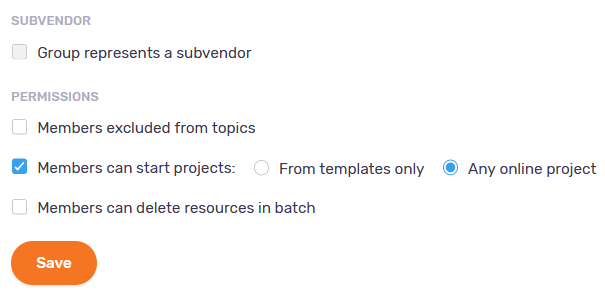
サブベンダーを表すグループチェックボックスは編集できません:サブベンダーグループを通常のグループに変更することはできません。また、その逆もできません。
このグループのユーザーがディスカッショントピックを使用できないようにするには (たとえば、セキュリティや機密性のため):ディスカッションから除外されたメンバーチェックボックスをオンにします。メンバーは、他のグループのメンバーであるかどうかに関わらず、トピックを見ることはできません。グループメンバーがディスカッショントピックを使用できるようにするには:ディスカッションから除外されたメンバーチェックボックスをオフにします。
このグループのユーザーをライトウェイトプロジェクトマネージャ(すべてのPM権限を持たない)にするには:メンバーはプロジェクトを開始することができますチェックボックスをオンにします。メンバーが自由にオンラインプロジェクトを作成できるようにするには、すべてのオンラインプロジェクトを選択します。テンプレートベースのプロジェクト作成のみを許可するには、テンプレートのみを選択します。
このグループのライトウェイトプロジェクトマネージャを通常ユーザーに変更するには:メンバーはプロジェクトを開始することができますチェックボックスをオフにします。
注意:メンバーはプロジェクトを開始することができますをオンにすると、サーバー上の他のカスタムグループのリストとともに割当グループセクションが表示されます。グループの横にあるチェックボックスを選択すると、ライトウェイトPMグループが開始したプロジェクトで、そのグループのメンバーが利用できるようになります。ビルトイングループはここには表示されませんが、サブベンダーグループは表示されます。
メンバーはプロジェクトを開始することができますをオフにすると、その割当グループセクションはページの下部から非表示になります。
グループのメンバーを変更する
memoQでは、アクセス権はユーザーがリソースにアクセスできるかどうか、およびリソースで何ができるかを示します。グループを使えば簡単にできます。グループでは、複数のユーザーをまとめて扱うことができます。グループが何かにアクセスできる場合、そのメンバー全員がアクセスできます。ユーザーをグループに追加することは、ユーザーのアクセス権を変更するよりもはるかに簡単です。セキュリティを向上させるために、シングルユーザーではなく、グループに権限を与えます。
グループのメンバーを変更するには:メンバーの編集リンクをクリックします。メンバーを選択ウィンドウで、必要に応じてユーザーのチェックボックスをオンまたはオフにします。変更を保存するには:適用ボタンをクリックします。変更を破棄するには:キャンセルリンクをクリックします。
リストが長すぎる場合:リストの上で、検索バーへの入力を開始します。入力した文字に一致する項目だけが表示されます。
グループの言語ペアの変更
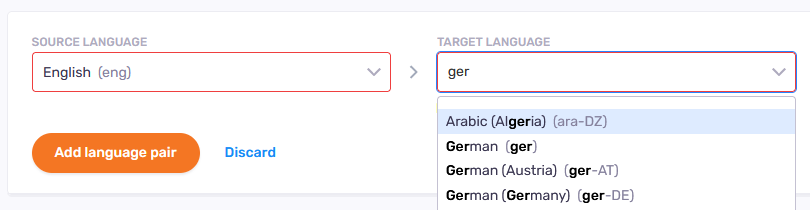
別の言語ペアを追加するには:言語ペアを追加リンクをクリックします。新しい行が表示されます。
言語ペアを削除するには:行の右側にある 削除 ![]() アイコンをクリックします。
アイコンをクリックします。
メンバーが管理できるグループの変更 (ライトウェイトPMグループのみ)
割当グループセクションで割当グループを追加リンクをクリックします。作成するグループのメンバーに割り当てるグループのチェックボックスを選択します。変更を保存するには:適用ボタンをクリックします。変更を破棄するには:キャンセルリンクをクリックします。
グループの無効化または削除
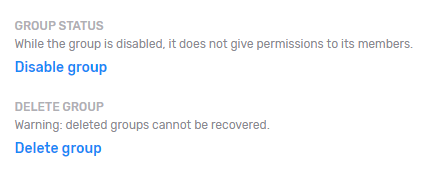
グループメンバーがサインインできないようにするには:グループの無効化リンクをクリックします。メンバーが再度サインインできるようにするには:グループの有効化リンクをクリックします。
グループを削除するには:グループの削除リンクをクリックします。警告ウィンドウが開きます。チェックボックスを選択し、グループの削除ボタンをクリックします。
安全策として、管理者グループを無効にすることはできません。
完了したら
memoQwebは、グループメンバー、言語ペア、および割り当てられたグループに対して行った変更を保存します。
保存せずにユーザー画面に戻るには:ブラウザの [戻る] ボタンを使用します。